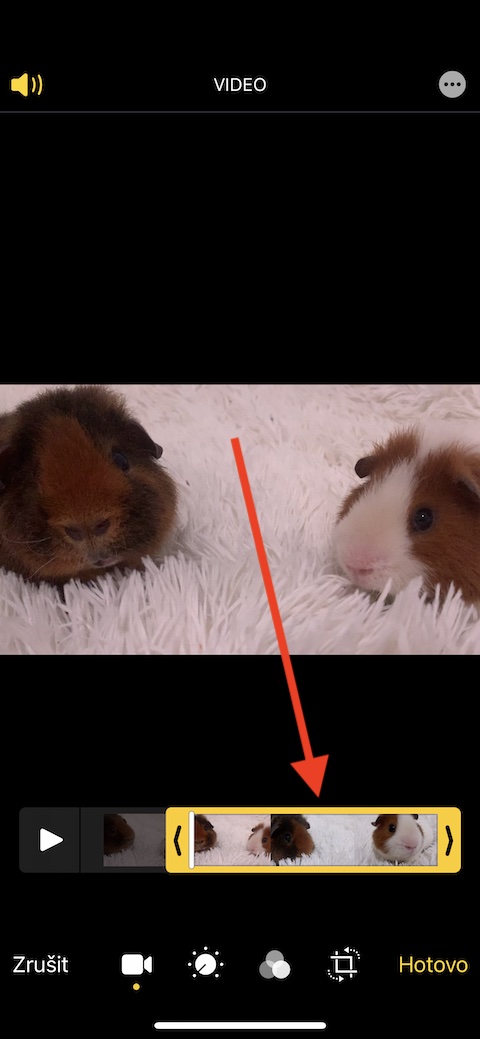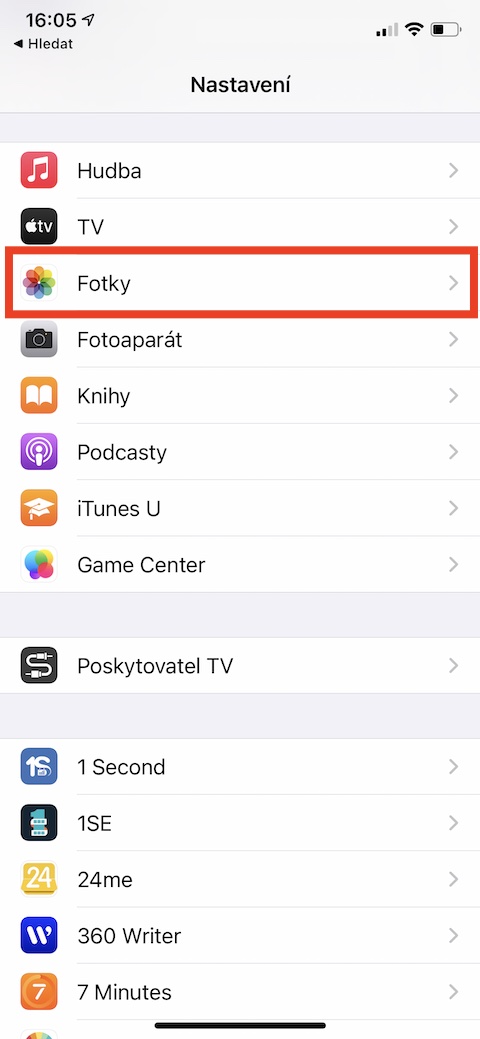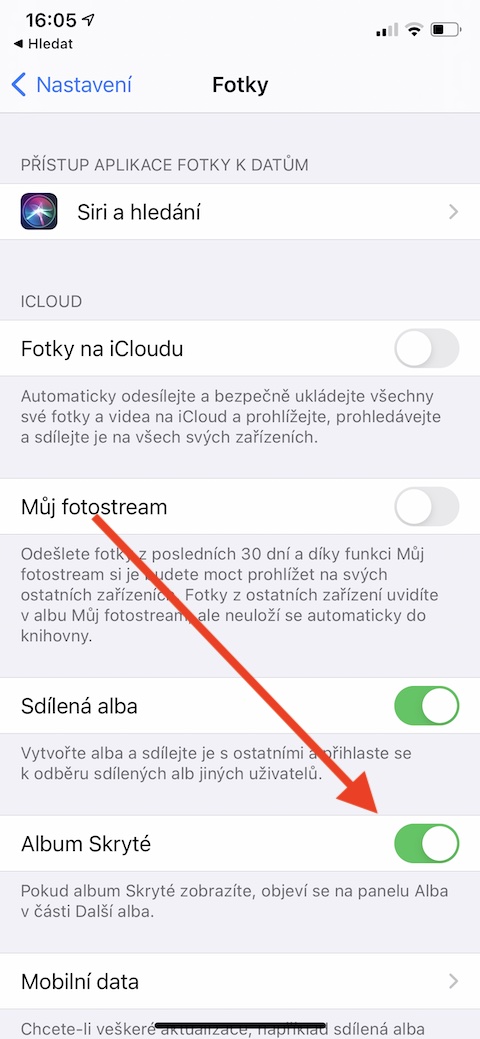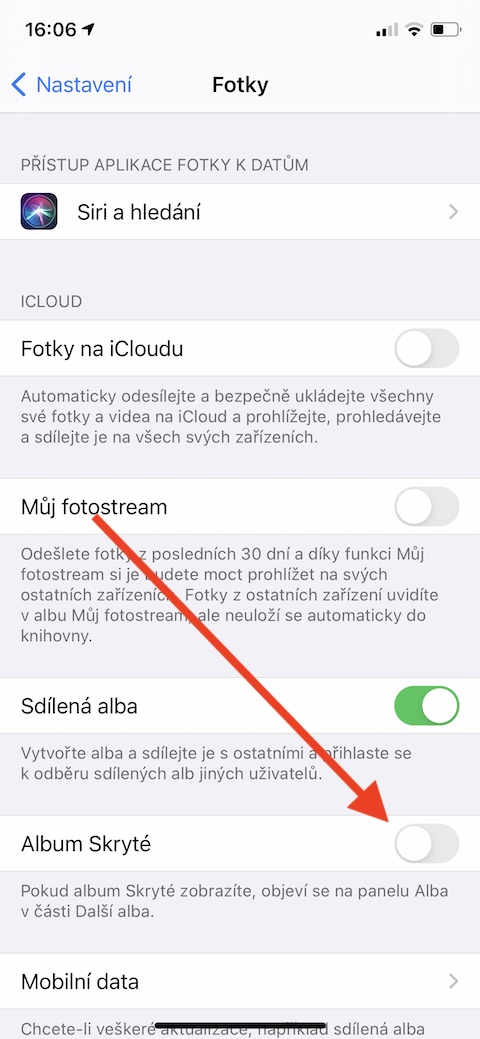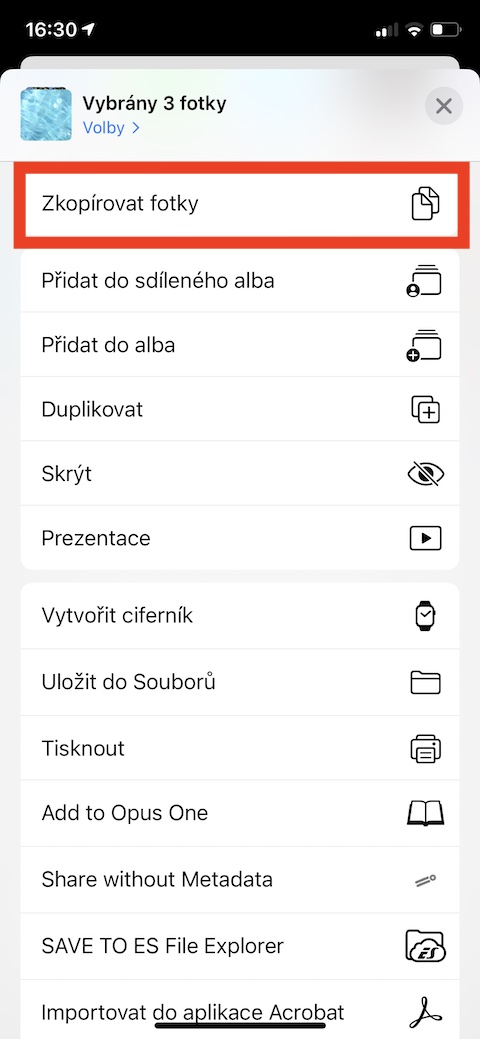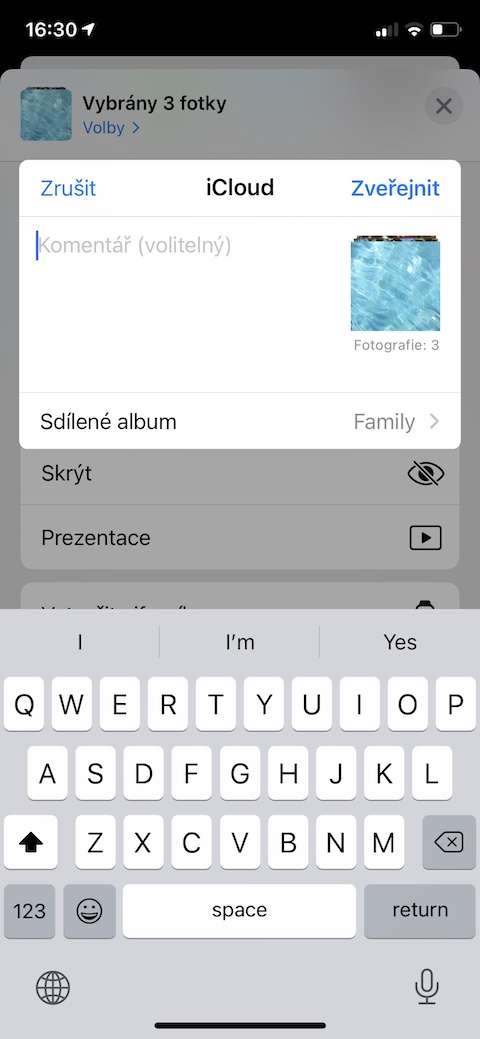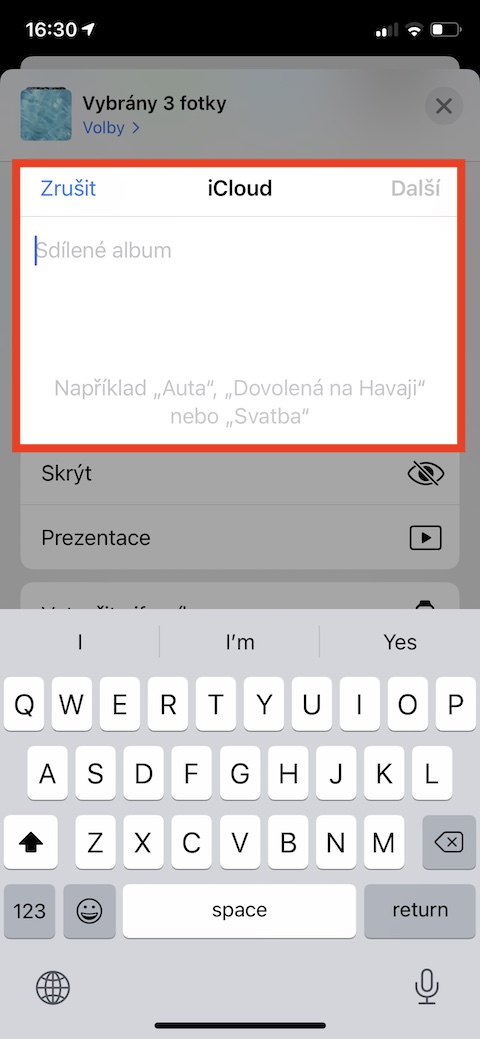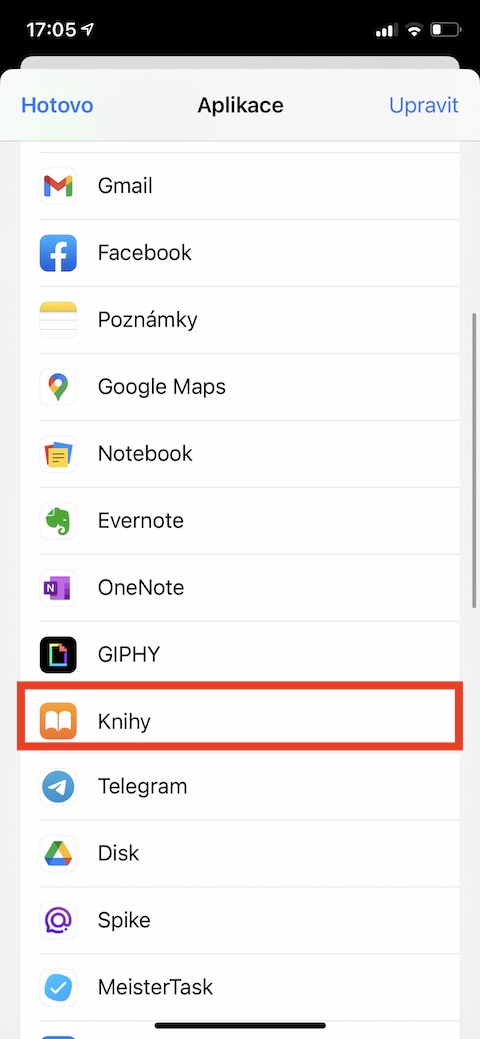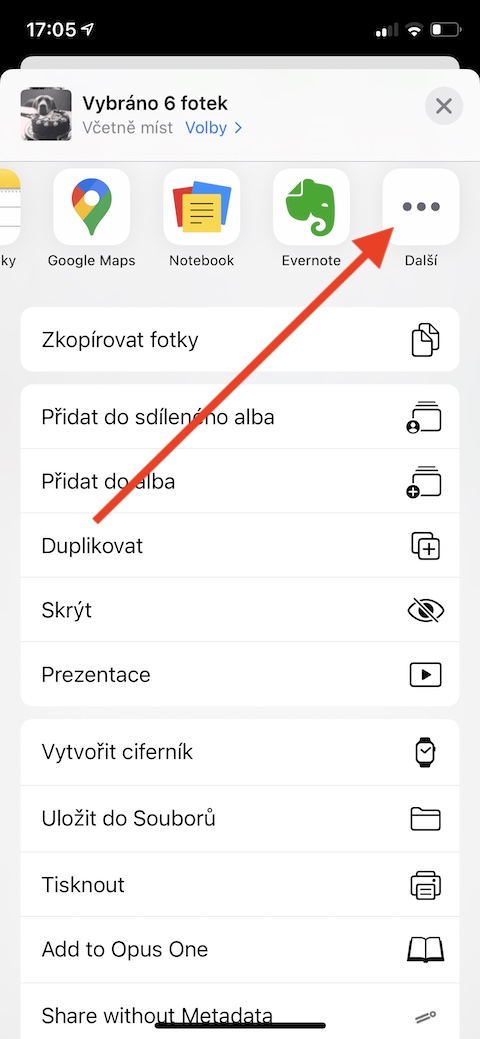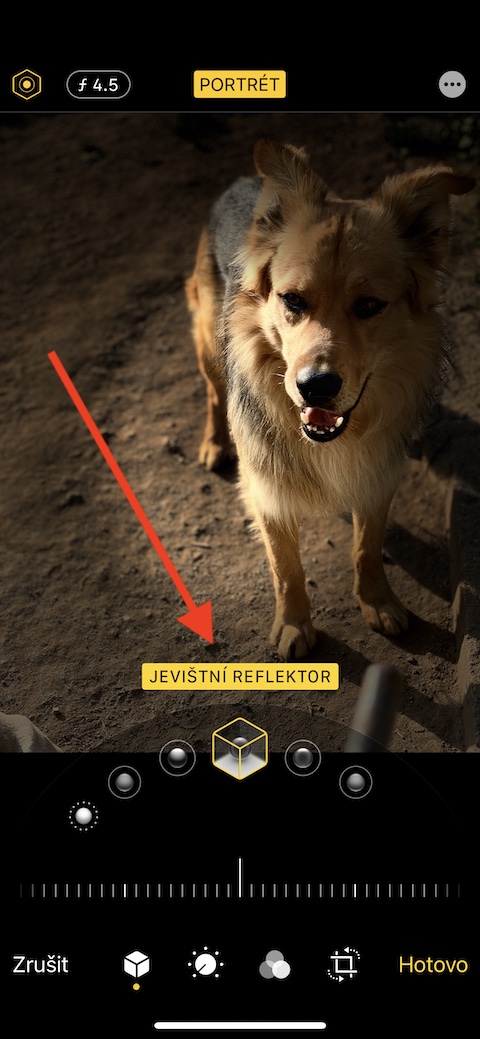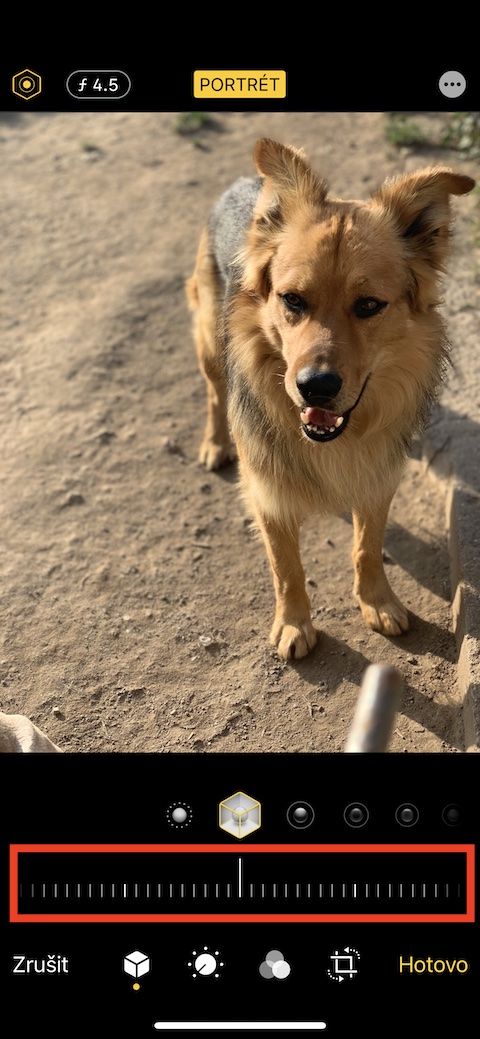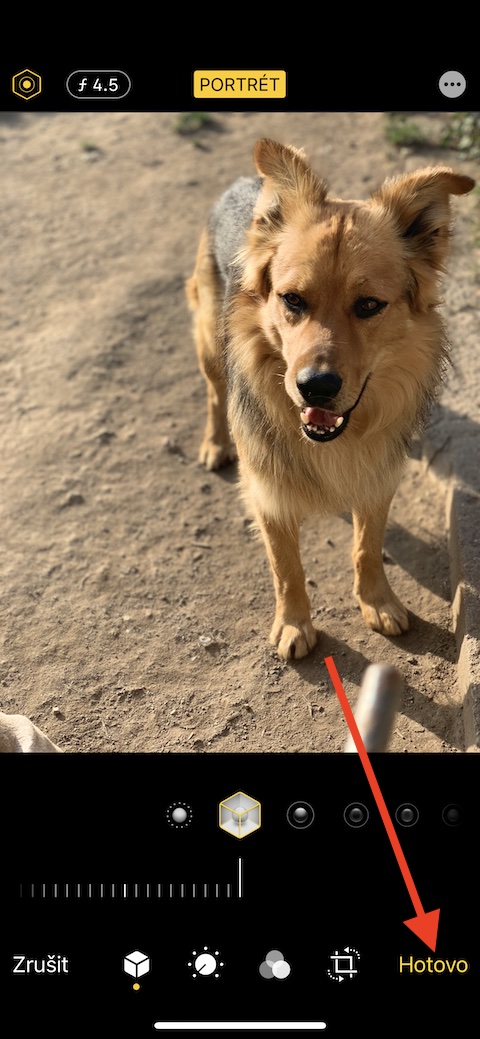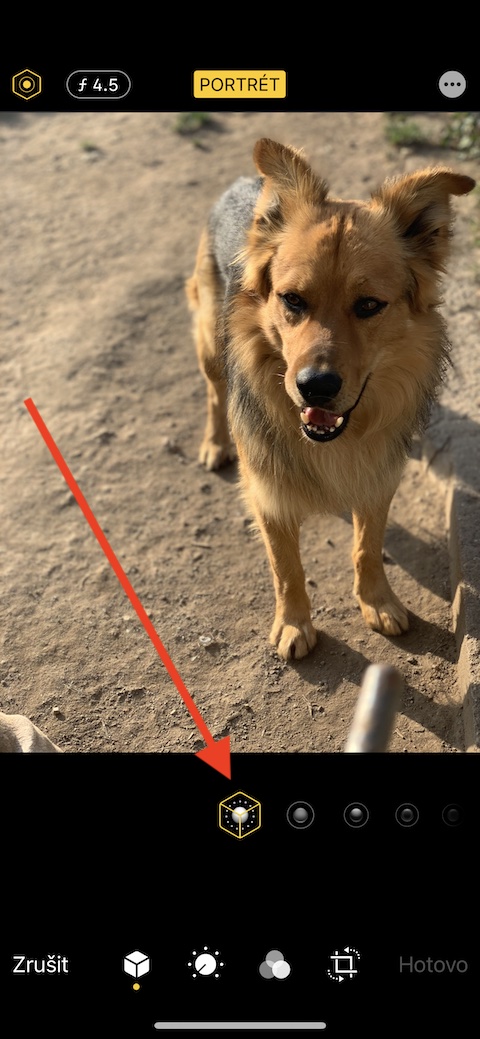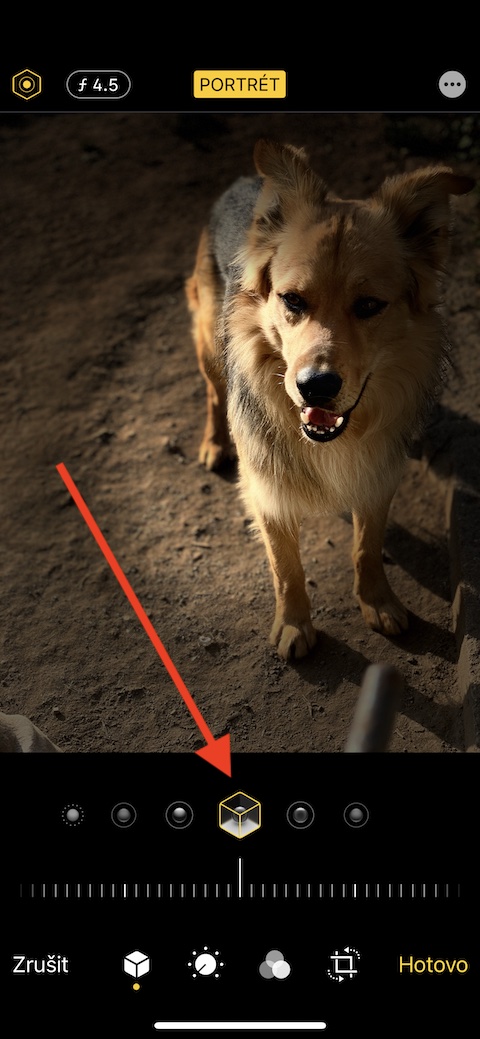Das iOS-Betriebssystem bietet Smartphone-Besitzern eine tolle native Fotos-App zum Speichern, Verwalten, Teilen und Bearbeiten ihrer Fotos und Videos. Im heutigen Artikel stellen wir fünf Tipps und Tricks vor, mit denen Sie noch effizienter mit nativen Fotos arbeiten können.
Es könnte sein interessiert dich

Videos bearbeiten
Native Photos auf dem iPhone bietet Benutzern seit geraumer Zeit die Möglichkeit, Videos zu bearbeiten. Öffnen Sie in Fotos zunächst das Video, das Sie weiter bearbeiten möchten. IN obere rechte Ecke klicke auf Einstellen. Wenn Sie das Video kürzen möchten, tippen Sie auf Zeitleiste am unteren Rand des Displays, bis es um das Display herum erscheint gelber Rahmen – Anschließend können Sie die Länge des Videos durch Scrollen anpassen Seiten des Rahmens, tippen Sie zum Beenden Fertig und wählen Sie dann aus, ob Sie das bearbeitete Video oder einen neuen Clip speichern möchten.
Ein völlig verstecktes Album
Die native Fotos-App enthielt auch ein Album mit sogenannten versteckten Fotos. Allerdings war es gar nicht so versteckt, denn man konnte es ganz einfach erreichen, indem man darauf tippte Alben -> Ausgeblendet. Aber jetzt haben Sie die Möglichkeit, das ausgeblendete Album tatsächlich auszublenden – führen Sie es einfach aus Einstellungen -> Fotos, wo im Abschnitt iCloud Sie deaktivieren den Artikel Album ausgeblendet.
Teilen Sie Alben
In der Fotos-App können Sie unter anderem auch gemeinsame Alben erstellen und diese mit ausgewählten Benutzern teilen. Der Vorgang ist ganz einfach – zunächst in Ihrer Galerie Fotos auswählen, das Sie teilen möchten, und tippen Sie dann auf Teilen Knopf unten links. wählen Zum freigegebenen Album hinzufügen Und dann benennen Sie einfach das Album und fügen Sie Empfänger hinzu.
Erstellen Sie ein Fotoalbum in Büchern
Wussten Sie, dass Sie mit einem Foto in nativen Fotos auf Ihrem iPhone auch ein virtuelles Fotoalbum erstellen können, das Sie in der Apple Books-App ansehen können? Der Vorgang ist einfach: Tippen Sie zuerst Fotos auswählen, die Sie dem Album hinzufügen möchten. Danach unten links klicke auf Teilen Knopf und im Anwendungsmenü auswählen Bücher. Wenn „Bücher“ nicht angezeigt wird, scrollen Sie in der Leiste mit den Anwendungssymbolen ganz nach rechts und tippen Sie auf drei Punkte und auswählen Bücher aus der angezeigten Liste.
Master-Porträtmodus
Neuere iPhones bieten Fotografie mit Bokeh-Effekt, wodurch der Hintergrund des Fotos unscharf wird. Wenn Sie das Gefühl haben, dass Sie den Hintergrund zu stark oder zu wenig unscharf gemacht haben, machen Sie sich keine Sorgen – Sie können immer noch alles in nativen Fotos anpassen. Erste Wählen Sie ein Foto aus, mit wem Sie zusammenarbeiten möchten und v obere rechte Ecke klicke auf Einstellen. Tippen Sie dann unter dem Foto auf Porträtsymbole, wählen Beleuchtungsmethode und dann weiter Leiste am unteren Rand des Displays Wählen Sie einen Grad der Hintergrundunschärfe.